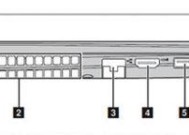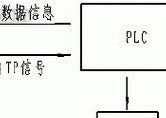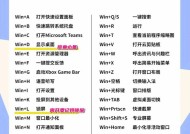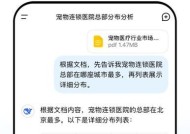台式电脑音响和耳麦怎么插?插口识别和连接方法是什么?
- 家电知识
- 2025-06-26
- 34
- 更新:2025-06-24 21:36:05
在使用台式电脑时,连接音响和耳麦是提升音质体验的重要步骤。正确的连接方法不仅能够确保设备工作正常,还能避免对设备造成不必要的损害。本文将全面介绍台式电脑音响和耳麦插口的识别以及连接方法,帮助初学者快速掌握正确的连接技巧。
认识常见的音频插口
在开始连接之前,我们需要识别电脑上常见的音频插口类型。台式电脑的音频接口一般有以下几种:
3.5mm音频插孔:这是最普遍的接口类型,通常分为三种颜色:绿色(音频输出,用于连接扬声器或耳麦的扬声器部分)、粉红色(音频输入,用于连接麦克风)、蓝色(音频输入,用于连接多声道环绕声设备)。
RCA插口:通常成对出现,分别标有红、白或红、黑,用于连接模拟音频信号。
光纤音频插口:通常为黄色,用于传输数字音频信号。
USB接口:USB接口也能够传输音频信号,常用于连接USB外接声卡或兼容音频设备。

音响的连接方法
步骤一:识别音频线。音响通常会配有音频线,一端是3.5mm接口,另一端可能有RCA、大两芯或其他专业音频接口。
步骤二:确认电脑后侧接口。找到电脑后侧的音频输出接口,通常为绿色接口。
步骤三:连接音频线。将音频线的3.5mm接口插入电脑的音频输出接口中。
步骤四:连接音响。将音频线的另一端插入音响的输入端。

耳麦的连接方法
步骤一:检查耳麦的接口类型。耳麦通常带有一个3.5mm的四段插头,分别对应左右声道输出和麦克风输入。
步骤二:找到正确的音频接口。通常,耳麦的音频接口包含两种颜色:绿色用于音频输出,粉红色用于音频输入(麦克风)。
步骤三:连接耳麦。将耳麦的音频线插入电脑后侧相应的音频接口。

音频设置与调试
在连接好音响或耳麦之后,我们还需要对电脑的音频设置进行简单调试,以确保声音正常输出。
步骤一:右击电脑右下角的音量图标,选择“打开声音设置”。
步骤二:在弹出的设置窗口中,点击“设备”,确认你的音响或耳麦已被系统检测到并设置为默认设备。
步骤三:如果在声音输出中听到回声或杂音,可以尝试进入“声音控制面板”调整麦克风的隐私设置或开启噪音抑制。
常见问题解答
问:如果电脑后面没有绿色的音频接口怎么办?
答:如果电脑后面没有音频接口,可能是因为主板没有集成音频输出,或者前置面板已经集成了音频功能。这时可以尝试将音频线插入前置面板的音频接口,通常位于机箱前面板。如果没有前置音频接口,你可能需要购买一个USB外接声卡。
问:耳麦插入电脑后没有声音怎么回事?
答:首先检查耳麦是否已经正确连接到电脑音频输出接口。检查电脑音量是否打开,以及声音输出是否设置为耳麦。如果问题依旧,请进入声音设置检查音频驱动是否正常工作。
问:音响和耳麦可以同时连接使用吗?
答:可以的。你需要一个有多个音频输出端口的音响系统,或者使用一个分线器(Y型音频线)来同时连接音响和耳麦。也可以通过电脑的声音设置中进行设备切换。
结语
通过本文的介绍,相信你已经了解了如何正确识别和连接台式电脑音响与耳麦。连接音频设备看似简单,但正确的操作却能保证设备正常运行,同时避免对设备造成潜在损害。希望这些指导对你有所帮助,并且使你的音频体验更上一层楼。
下一篇:固态硬盘螺丝拆卸困难怎么办?